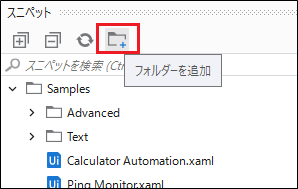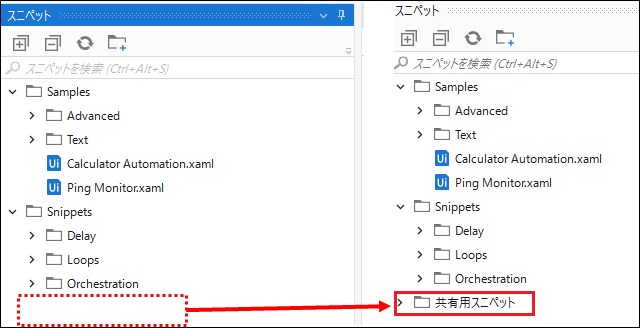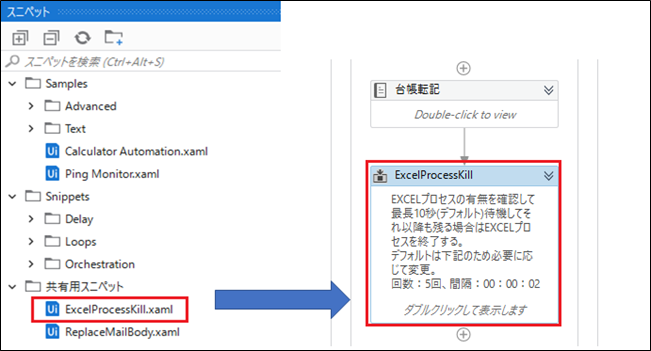UiPathにおけるスニペットパネルの使い方

こんにちは。UiPathロボットの開発をしているMです。
今回は最近質問された内容の中からスニペットパネルの使い方をご紹介しようと思います。
スニペットとは何か
スニペットとは共通部品の一つです。
ログイン処理などを共通部品として使用する際はワークフローを呼び出し(InvokeWorkflowFile)で
呼び出して使用しますが、スニペットはスニペットパネルから通常のアクティビティと同じように
ドラッグ&ドロップでワークフロー内に配置できます。
Excel処理後のExcelのプロセスkill+待機などのよく使う細かい処理などを設定しておくと便利です。
・共有フォルダを設定することで他の開発者も再利用することが出来ます。
・スニペットパネル内にはデフォルトでいくつかスニペットが設定されています。
スニペットパネルの使い方
1.作成済のスニペットを参照するフォルダ内へ格納します。
2.追加したいワークフロー内のスニペット画面を開きます。
3.スニペットパネル上部の「フォルダを追加」をクリックします。
4.「スニペットに追加するフォルダを選択」が表示されますのでスニペットが保存されている
フォルダを選択し「フォルダーの選択」を押します。
5.スニペットパネルに追加したフォルダが表示されています。
6.ワークフローへ追加したいスニペットをドラッグ&ドロップで追加します。
今回はExcelProcessKillというスニペットをワークフローへ追加しています。
スニペットパネルからの追加の手順は以上となります。
このように簡単にワークフローへ追加することが出来ますので良ければスニペットパネルご活用ください。
以上、最後までお読みいただきありがとうございます。